情報番号:004949 【更新日:2006.02.14】
アプリケーション/ドライバの再インストール方法<dynabook AX/7シリーズ>
| 対応機種 | |
|---|---|
| 対象OS | Windows(R)XP HomeEdition |
| カテゴリ | Windowsの操作/設定、その他のプレインストールソフト、アプリケーションとドライバー、再インストール |
回答・対処方法
内容と対応
本モデルは、アプリケーション/ドライバを再インストールするためのデータがハードディスク内に収録されています。以下にその内容を説明します。
【注意】
- 本モデルはハードディスクリカバリモデルのため、リカバリCD-ROM(アプリケーションCD-ROM)は標準添付されておりません。
- プレインストールされている「Internet Explorer」でのみ動作保証をさせていただきます。
- リカバリメディアは、「リカバリメディア作成ツール」を使用することにより作成できます。「リカバリメディア作成ツール」の使用方法は、下記のリンク先を参照してください。
[004950:リカバリメディア作成ツールの使用方法<dynabook AX/7シリーズ>]
メニューの起動方法
[スタート]ボタン→[すべてのプログラム(P)]→[アプリケーションの再インストール]の順にクリックすることで起動します。
※または、[スタート]ボタン→[ファイル名を指定して実行(R)]をクリックし、”名前(O)”欄に C:\app&drv\HTML\index_top.htm と入力して[OK]ボタンをクリックします。
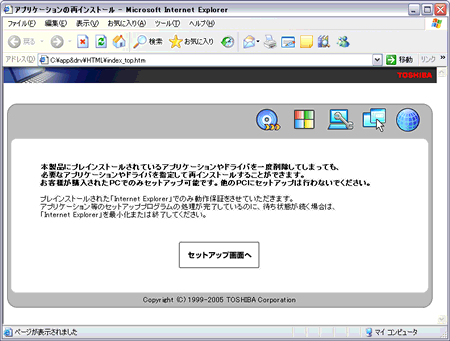 (図1)
(図1)
メニューの内容
| ドライバ | ・ディスプレイドライバ ・キーボードドライバ ・サウンドドライバ ・LANドライバ ・Atheros無線LANドライバ ・Atheros無線LANユーティリティ ・モデムドライバ ・タッチパッドドライバ ・DVD-RAM Driver Software |
|---|---|
| Windows関連 | ※モデルによっては「Windows関連」には項目がない場合があります。 ・Microsoft OneNote 2003 Service Pack 2 ・Microsoft Office 2003 Service Pack 2 & Microsoft Office Home Style+ Service Pack 2 |
| 東芝ユーティリティ | ・TOSHIBA Common Modules ・東芝HWセットアップ&Fn-esse ・TOSHIBA Hotkey Utility ・東芝省電力 ・TOSHIBA TouchPad On/Off Utility ・PadTouch ・ConfigFree ・東芝オリジナルスクリーンセーバー ・TOSHIBA Controls ・東芝PC診断ツール ・CD/DVD静音ユーティリティ ・東芝お客様登録 ・オンラインマニュアル ・リリース情報 ・できるdynabook ・LaLaVoice ・ぱらちゃん ・TOSHIBA Smooth View ・東芝オリジナル壁紙 ・dynabookランチャー ・PC引越ナビ |
| アプリケーション | ・Sun Java(TM) 2 ・Adobe Reader ・筆ぐるめ ・InterVideo WinDVD ・RecordNow! ・DLA ・BroadNewsStreet ・Yahoo!ツールバー ・リカバリメディア作成ツール ・ウィルスバスター ・ファイナルストッパー |
| プロバイダー契約ソフト | ・infoPepper ・DION ・ODN |
<補足>
●別途添付されているCD
・Microsoft Office OneNote 2003
・Microsoft Office Personal Edition 2003
以上
